Facebookで誰かから休憩する方法
公開: 2022-03-10
ソーシャルメディアのWebサイトは、ユーザーの精神的健康をより重要視する従来のアプローチから進化してきました。 いくつかの例としては、SnapchatとHeadspaceのパートナーシップ、人気の瞑想アプリ、Instagramが他人に虐待的なメッセージを送信するユーザーに厳しい罰則を課すなどがあります。Facebookも同様の機能を導入しています。 今日お話しするそのような機能の1つは、「休憩を取る」です。 この記事では、Facebookで誰かから休憩を取る方法、またはFacebookで誰かをミュートする方法と、Facebookで休憩を取る方法とフォローを解除する方法の違いを理解するのに役立つ完璧なガイドを紹介します。
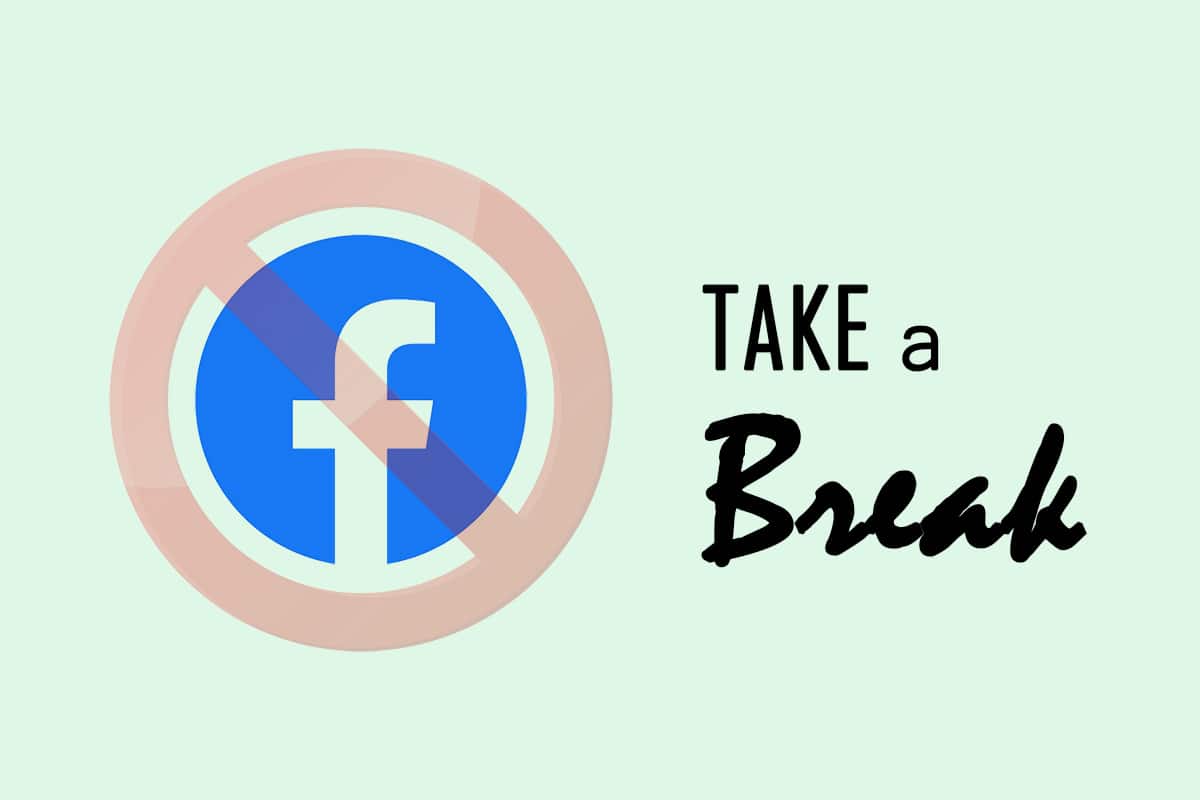
コンテンツ
- Facebookで誰かから休憩する方法
- プロのヒント:Facebookで休憩を取り戻す方法
Facebookで誰かから休憩する方法
フォローは、Facebookが休憩を取る機能とフォロー解除機能の違いです。
- プラットフォーム上の人物/プロフィールから休憩するときは、基本的に無期限にミュートします。
- 彼らの投稿はあなたのニュースフィードに表示されなくなり、同様に、あなたが作成した投稿は彼らのフィードに表示されなくなります。
- タイムラインに既にある投稿のプライバシー設定を変更して、他の人がそれらを表示できないようにすることもできます。
- あなたとその人の間のすべての相互タグは、お互いのタイムラインに作成された投稿とともに削除されます。
- タグを追加したり、メッセージを送信したり、友人が関係者にタグを付けた投稿をニュースフィードに表示したりするときに、その人のプロフィールが表示されたり通知されたりすることはありません。
- フォローを解除するオプションとは異なります。選択したユーザーはあなたの投稿を表示できません。これは、フォローを解除した場合には発生しません。つまり、フォローを解除した後も、そのユーザーはあなたの投稿を表示できます。
これは、他の人をブロックしたり、友だちを外したりするなどの深刻な行動をとることなく、関係ステータスの変更を通じてユーザーを楽にすることを目的としています。 時間制限はなく、好きなだけ休憩することができます。 あなたが休憩している人はあなたの行動について警告されないので、厄介な会話を防ぐことができます。 この機能について理解した後、Facebookで誰かから休憩する方法に移りましょう。
注1:スマートフォンには同じ設定オプションがありません。メーカーによって異なるため、変更する前に正しい設定を確認してください。
注2:奇妙な理由により、休憩を取る機能はデスクトップブラウザーでは使用できず、モバイルアプリケーションまたはモバイルブラウザーを使用してのみ休憩を取ることができます。
Facebookで誰かから休憩を取るのは非常に簡単で、以下で説明するように数回タップするだけで済みます。
1.アプリアイコンをタップして、モバイルデバイスでFacebookアプリを起動します。
2.検索ボタンをタップして、休憩したい人の名前を入力します。 彼らのプロフィールにアクセスしてください。
3.[友達]ボタンをタップします。 メニューから[休憩を取る]オプションを選択します。
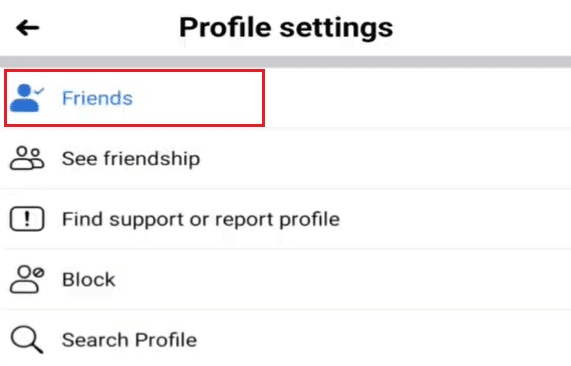
注:一部のデバイスでは、プロファイル設定を表示するために3つの水平ドットをタップする必要があります。
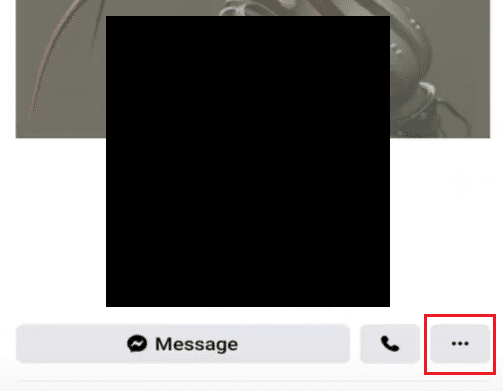
メニューから[休憩を取る]オプションを選択します。
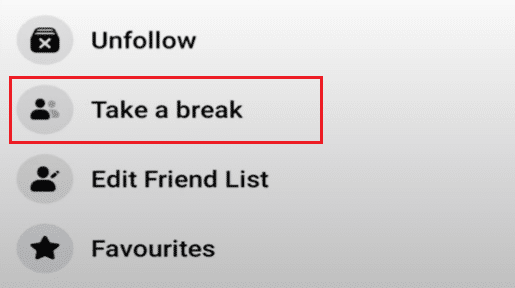
4.次の[*人の名前* ]ポップアップの[参照]をタップして、[オプション]をタップして設定を微調整します。
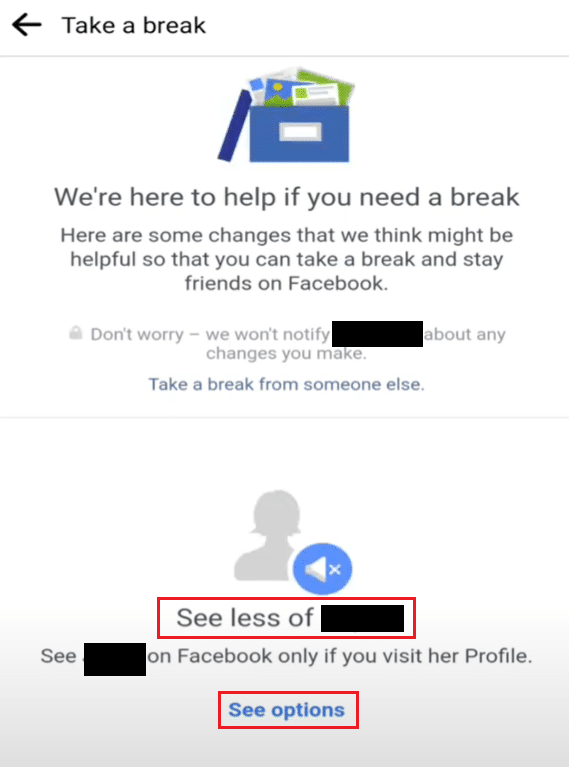

5.提供されたオプションから、表示された場所で[制限]を選択します。 その人の投稿とその人がタグ付けされた投稿はフィードに表示されません。また、このオプションを選択した後、その人にメッセージを送信したりタグを付けたりするように求められることもありません。 [保存]ボタンをタップします。
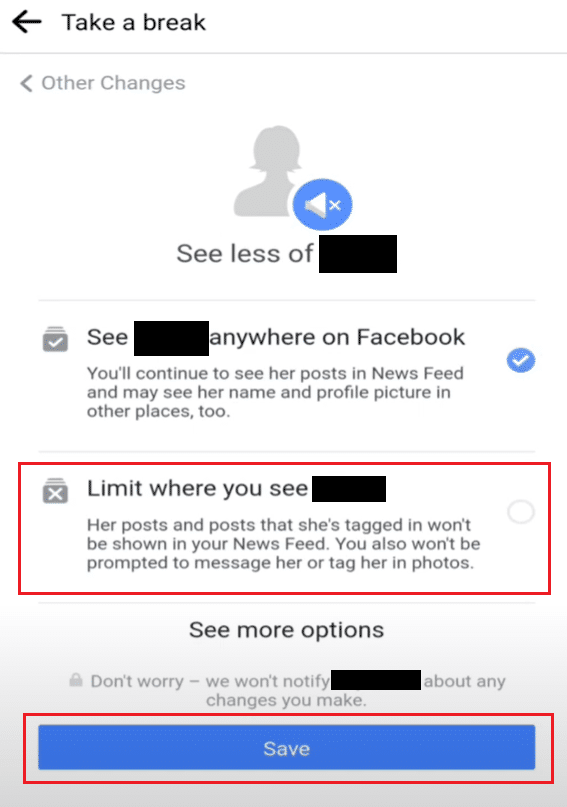
6.この人から投稿を非表示にする場合は、[オプションを表示]をタップし、次の画面で[投稿を非表示にする]を選択します。 このオプションは、その人を制限付き友達リストに間接的に追加します。 [保存]をタップすることを忘れないでください。
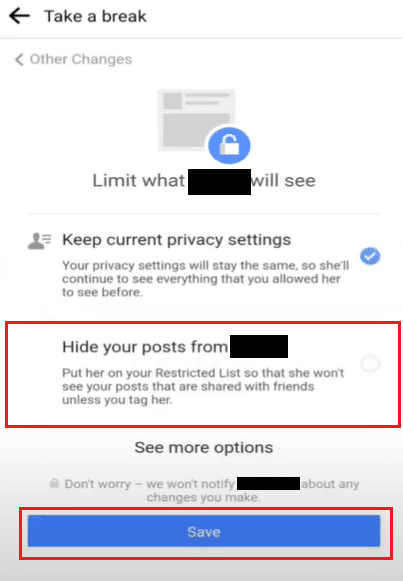
7.あなたと関係者の過去の投稿のプライバシー設定を変更するには、[過去の投稿を表示できる編集者]セクションの[オプションを表示]をタップします。
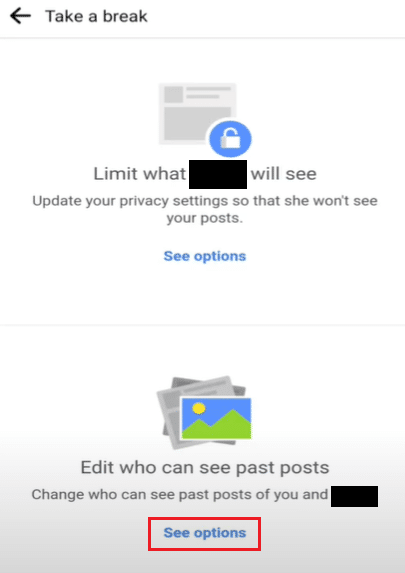
8.[タグ付けされたすべての投稿と投稿を編集して保存]を選択します。 あなたとその人がお互いのタイムラインで行った投稿はすべて削除され、あなたは彼らの投稿からタグが外されます。 過去の各投稿のプライバシー設定を個別に変更することもできます。
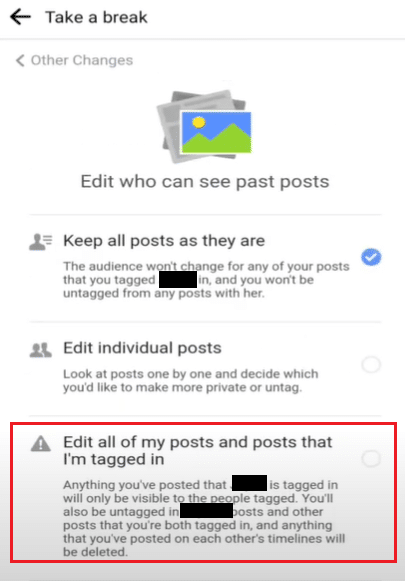
Facebookの誰かから休憩を取る方法のプロセスを完了しました。
また読む:送信されたが配信されなかったFacebookメッセージを修正する
手順3に示すように、[友達]をタップしても[休憩を取る]オプションが表示されない場合は、アプリが更新されていることを確認してください。 Facebookアプリケーションを更新するには、次の手順に従います。
1.GooglePlayアプリのアイコンをタップします。
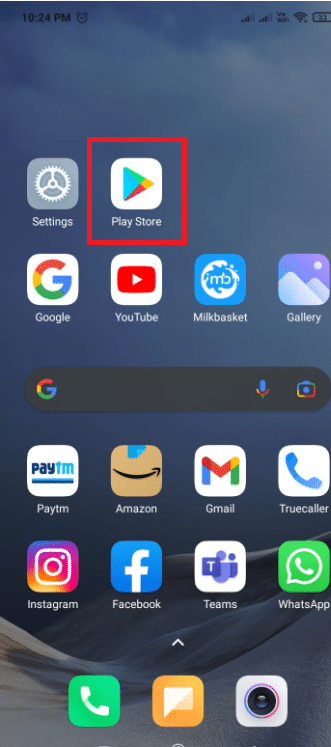
2. Facebookを検索するか、右上隅にある表示画像をタップしてから、[マイアプリとゲーム]を選択します。
3.Facebookのアップデートが利用可能かどうかを確認します。 はいの場合は、[更新]ボタンをタップして、更新のインストールが完了するのを待ちます。
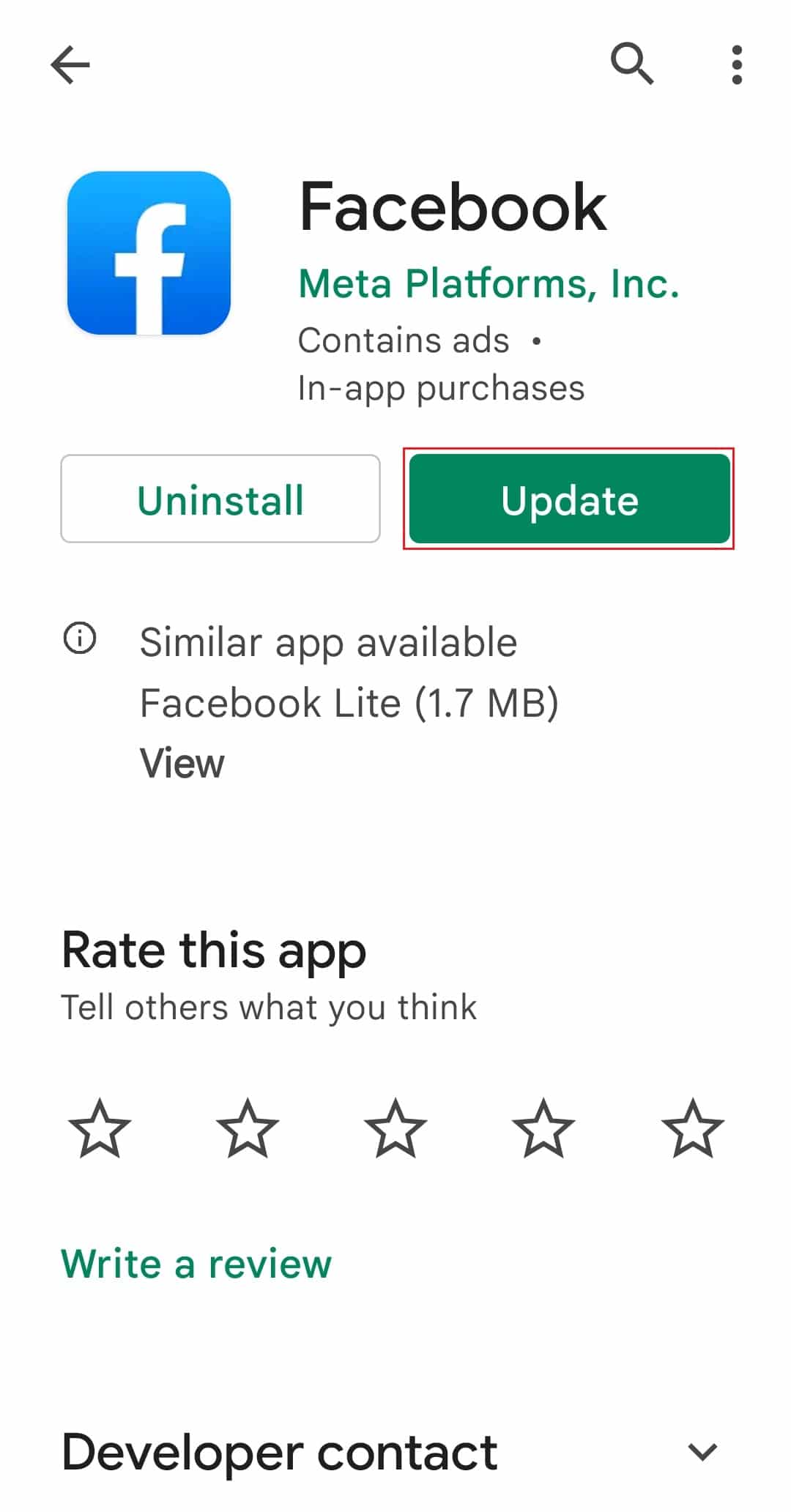
4.アプリが更新されたら、先に進んで、休憩を取るオプションが利用可能かどうかを確認します。
プロのヒント:Facebookで休憩を取り戻す方法
しばらくして変更を元に戻したい場合は、上記のすべての設定をデフォルトの状態に戻し、休憩を終了することができます。 その人を手動でフォローし(ニュースフィードでその人の投稿を表示したい場合のみ)、制限付きリストから削除する必要があります。 与えられたポイントに従って、それぞれのアクションを実行します。
- その人をフォローするには、その人のプロフィールにアクセスして、[フォロー]ボタンをタップします。
- 制限付きリストから削除するには、プロフィールの[友達]ボタンをタップし、[友達リストの編集](または[別のリストに追加])を選択します。 制限付きリストを開き、名前の横にあるチェックアイコンをタップして、リストからその人を削除します。
おすすめされた:
- チームでカメラが機能しない問題を修正
- 送信時にスタックしたInstagramの投稿を修正
- Facebookの添付ファイルが利用できないエラーを修正する
- Windows10でTeamviewerが接続しない問題を修正
このガイドがお役に立てば幸いです。Facebookの誰かから休憩を取る方法やFacebookの誰かをミュートする方法、そしてFacebookの休憩を取る方法とフォローを解除する方法の違いを教えていただければ幸いです。 どの方法が最も効果的かをお知らせください。 質問や提案がある場合は、コメントセクションに自由にドロップしてください。
